Viens no lielākajiem iemesliem, kāpēc jūs varētu apsvērt iespēju izvēlēties Galaxy Tab S8 pats par sevi ir tāpēc, ka Samsung kastē ir iekļāvis S Pen. Tas ir kaut kas, ko mēs neredzam ļoti bieži no citiem planšetdatoru ražotājiem, jo viņi parasti liek jums iegādāties irbuli atsevišķi.
Bet var būt gadījumi, kad jums ir jānomaina S Pen vai vienkārši jāiegādājas kaut kas līdzīgs S Pen Pro. Lai viss darbotos kā reklamēts, jums būs jāsavieno pārī S Pen ar Galaxy Tab S8.
Savienojiet pārī S Pen ar Galaxy Tab S8

Tā kā Samsung S Pen savienojuma izveidei izmanto Bluetooth, tiek projicēts pastāvīgs zemas enerģijas signāls. Tas atvieglo S Pen un Galaxy Tab S8 saziņu, jo jūs varat saņemt paziņojumu, ja atstājat S Pen. Taču tas var arī radīt zināmu apjukumu, jo uz S Pen nav speciālas savienošanas pogas, tāpēc jūs, iespējams, nezināt, kā to savienot pārī.
Par laimi, Samsung ir padarījis savienošanas procesu pārī ārkārtīgi vienkāršu. Ja paskatās uz Galaxy Tab S8 aizmuguri, jūs redzēsit alumīnija konstrukcijas mīkstu tekstūru matētu apdari. Taču tieši zem aizmugures kameras moduļa ir stikla izgriezums, un tas ir galvenais, ja vēlaties savienot pārī S Pen ar Galaxy Tab S8.

Turot rokās jauno S Pen, vienkārši novietojiet irbuļa plakano pusi uz stikla loga Galaxy Tab S8 aizmugurē. Samsung atzīmē, ka, ja jums ir Galaxy Tab S6, jums ir jāpārliecinās, ka pildspalvas gals ir vērsts prom no kamerām. Tie, kuriem ir Galaxy Tab S7 vai Tab S8, vēlēsies novietot S Pen tā, lai pildspalvas gals būtu vērsts pret kamerām.
Ja viss darbojas, kā paredzēts, abām ierīcēm nekavējoties jāsavienojas pārī, un displejā tiks parādīta neliela animācija. Tas jums paziņos, ka jūsu S Pen ir pareizi savienots pārī, lai jūs varētu to atvienot un sākt zīmēt vai rakstīt planšetdatorā.
S pildspalva netiek savienota pārī
Kad viss darbojas, kā reklamēts, S Pen un Galaxy Tab S8 ir neticama kombinācija. Diemžēl var būt gadījumi, kad S Pen vienkārši nesavienosies pārī vai pat neuzlādēsies, ja to novieto uz aizmugurējā stikla loga. Par laimi, Samsung ir dažas darbības, ko varam veikt, lai mēģinātu atjaunot lietas darba kārtībā.
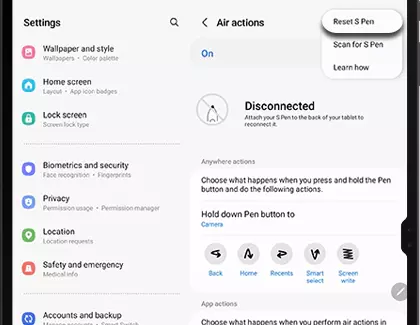
- Atveriet Iestatījumi lietotni savā Galaxy Tab S8.
- Ritiniet uz leju un pieskarieties Papildu Iespējas labajā sānjoslā.
- Kreisajā pusē pieskarieties S pildspalva.
- Izvēlieties Gaisa darbības lapas augšpusē.
- Augšējā labajā stūrī pieskarieties trim vertikālajiem punktiem.
- Nolaižamajā izvēlnē pieskarieties Atiestatiet S Pen.
S Pen atiestatīšanas process prasīs dažus mirkļus, un, to darot, visi iestatījumi tiks atjaunoti uz noklusējuma iestatījumiem. Tas nozīmē, ka pēc tam, kad S Pen ir veiksmīgi savienots pārī ar planšetdatoru, jums būs jāiziet un jāpielāgo dažādi žesti un gaisa darbības, kuras, iespējams, mainījāt.